המדריך למשתמש ב-iPad
- ברוכים הבאים
-
-
- דגמי iPad התומכים ב-iPadOS 17
- iPad mini (דור חמישי)
- iPad mini (דור שישי)
- iPad (דור שישי)
- iPad (דור שביעי)
- iPad (דור שמיני)
- iPad (דור תשיעי)
- iPad (דור עשירי)
- iPad Air (דור שלישי)
- iPad Air (דור רביעי)
- iPad Air (דור חמישי)
- iPad Air (11 אינץ׳) (M2)
- iPad Air (13 אינץ׳) (M2)
- iPad Pro 10.5 אינץ׳
- iPad Pro 11 אינץ׳ (דור ראשון)
- iPad Pro בגודל 11 אינץ׳ (דור שני)
- iPad Pro 11 אינץ׳ (דור שלישי)
- iPad Pro 11 אינץ׳ (דור רביעי)
- iPad Pro (11 אינץ׳) (M4)
- iPad Pro 12.9 אינץ׳ (דור שני)
- iPad Pro 12.9 אינץ׳ (דור שלישי)
- iPad Pro 12.9 אינץ׳ (דור רביעי)
- iPad Pro 12.9 אינץ׳ (דור חמישי)
- iPad Pro 12.9 אינץ׳ (דור שישי)
- iPad Pro (13 אינץ׳) (M4)
- יסודות ההגדרה הראשונית
- התאמה אישית של ה‑iPad שלך
- שמירה על קשר עם חברים ובני משפחה
- התאמה אישית של מרחב העבודה
- לעשות עוד יותר עם Apple Pencil
- התאמה אישית של ה‑iPad עבור ילד או ילדה
-
- מה חדש ב‑iPadOS 17
-
-
- תחילת השימוש ב-FaceTime
- יצירת קישור FaceTime
- צילום תמונת Live Photo
- הפעלת ״כתוביות בזמן אמת״
- שימוש ביישומים אחרים במהלך שיחה
- שיחה קבוצתית ב‑FaceTime
- הצגת המשתתפים בשיחה בפריסת רשת
- שימוש ב-SharePlay לצפייה, האזנה ולמשחק משותף
- שיתוף מסך בשיחת FaceTime
- שיתוף פעולה בעבודה על מסמך בשיחת FaceTime
- השימוש במאפייני שיחות ועידה בווידאו
- העברת שיחת FaceTime אל מכשיר Apple אחר
- שינוי הגדרות הווידאו ב-FaceTime
- שינוי הגדרות השמע ב-FaceTime
- שינוי המראה שלך
- יציאה משיחה או מעבר אל ״הודעות״
- חסימת מתקשרים בלתי רצויים
- דיווח על שיחה כספאם
-
- מבוא ליישום ״הבית שלי״
- שדרוג לארכיטקטורה החדשה של ״הבית שלי״
- הגדרת אביזרים
- שליטה באביזרים
- שליטה בביתך באמצעות Siri
- שימוש ב״תחזית בנוגע לרשת״ כדי לתכנן את צריכת החשמל
- הגדרת ה‑HomePod
- לקבל שליטה על הבית מרחוק
- יצירת תרחישים ושימוש בהם
- שימוש בפעולות אוטומטיות
- הגדרת מצלמות אבטחה
- להשתמש ב״זיהוי פנים״:
- הגדרת נתב
- הזמנת משתמשים אחרים לשלוט באביזרים
- הוספת בתים נוספים
-
- הגדרת ״הודעות״
- מידע על iMessage
- לשלוח ולענות להודעות
- ביטול השליחה ועריכת הודעות
- מעקב אחר הודעות
- חיפוש
- העברה ושיתוף הודעות
- שיחות קבוצתיות
- ניתן לצפות, להאזין או לשחק ביחד באמצעות SharePlay
- שיתוף פעולה בעבודה על פרויקטים
- שימוש ביישומי iMessage
- צילום ועריכת תמונות או סרטונים
- שיתוף תמונות, קישורים ועוד
- שליחת מדבקות
- לבקש, לשלוח ולקבל תשלומים
- שליחה וקבלה של הודעות קוליות
- שיתוף המיקום שלך
- הנפשת הודעות
- שליחה ושמירה של קובצי GIF
- להפעיל או לכבות אישורי קריאה
- שינוי עדכונים
- חסימה, סינון ודיווח על הודעות
- מחיקת הודעות וקבצים מצורפים
- שחזור הודעות שנמחקו
-
- תחילת השימוש בפתקים
- הוספה או הסרה של חשבונות
- יצירת פתקים ועיצובם
- ציור או כתיבה
- הוספת תמונות, סרטונים ועוד
- סריקת מלל ומסמכים
- עבודה עם מסמכי PDF
- הוספת קישורים
- יצירת פתקים מהירים
- חיפוש בפתקים
- ארגון בתיקיות
- ארגון באמצעות תיוגים
- שימוש בתיקיות חכמות
- שיתוף ושיתוף פעולה
- ייצוא או הדפסת פתקים
- נעילת פתקים
- שינוי הגדרות ״פתקים״
- שימוש בקיצורי מקלדת
-
- להציג תמונות וסרטונים
- הפעלת סרטונים ומצגות
- מחיקה או הסתרה של תמונות וסרטים
- עריכת תמונות וסרטים
- קיצור אורך סרטון וכוונון הילוך איטי
- עריכת תמונות Live Photo
- עריכת סרטונים במצב ״קולנועי״
- עריכת פורטרטים
- שימוש באלבומי תמונות
- עריכה, שיתוף וארגון של אלבומים
- סינון ומיון של תמונות וסרטונים באלבומים
- יצירת מדבקות מהתמונות שלך
- שיכפול והעתקה של תמונות וסרטים
- מיזוג תמונות כפולות
- חיפוש תמונות
- זיהוי אנשים וחיות מחמד
- דפדוף בתמונות לפי מיקום
- שיתוף תמונות וסרטים
- שיתוף סרטונים ארוכים
- הצגת תמונות וסרטונים ששותפו איתך
- צפייה בזכרונות
- התאמה אישית של זיכרונות
- ניהול זיכרונות ותמונות מובילות
- ייבוא וייצוא של תמונות וסרטים
- הדפסת תמונות
-
- גלישה באינטרנט
- חיפוש אתרים
- התאמה אישית של הגדרות Safari
- שינוי הפריסה
- השימוש בפרופילים של Safari
- להשתמש ב-Siri כדי להקשיב לעמוד באינטרנט
- סימון אתרים בסימניה
- סימון אתר אינטרנט מועדף
- שמירת עמודים ברשימת קריאה
- איתור קישורים ששותפו איתך
- הוספת סימון לעמוד אינטרנט ושמירה כקובץ PDF
- מילוי טפסים באופן אוטומטי
- הורדת הרחבות
- הסתרת פרסומות ופריטים מסיחי דעת
- ניקוי המטמון והעוגיות
- קיצורים
- טיפים
-
- שיתוף חיבור לאינטרנט
- ביצוע וקבלת שיחות טלפון
- שימוש ב‑iPad כצג שני ל‑Mac
- שימוש ב‑iPad כמצלמת רשת
- שימוש במקלדת ועכבר או משטח מגע הן ב-Mac והן ב-iPad
- העברת משימות בין מכשירים עם Handoff
- גזור, העתק והדבק בין ה‑iPad למכשירים אחרים
- הזרמת וידאו או שיקף מסך ה-iPad
- שימוש ב‑AirDrop כדי לשלוח פריטים
- חיבור iPad למחשב באמצעות כבל
-
- תחילת השימוש במאפייני נגישות
- הפעלת מאפייני נגישות להגדרה
- שינוי הגדרות הנגישות של Siri
- פתיחת מאפיינים באמצעות ״קיצור דרך למאפייני נגישות״
-
- סקירה כללית
- הגדל
- הגדלת מלל באמצעות ריחוף
- שינוי הצבע ורמת הבהירות
- הפיכת המלל לקל יותר לקריאה
- הפחת ״תנועות במסך״
- התאמה אישית של הגדרות ראייה לפי יישום
- האזנה להקראה של תוכן מוקלד או תוכן שמוצג על המסך
- האזנה להקראה של תיאורי שמע
-
- הפעלה ותרגול של VoiceOver
- שינוי ההגדרות של VoiceOver
- שימוש במחוות VoiceOver
- הפעלת ה-iPad כאשר VoiceOver מופעל
- שליטה ב‑VoiceOver באמצעות החוגה
- שימוש במקלדת המסך
- כתיבה באמצעות האצבע
- שמירה על מסך כבוי
- שימוש ב‑VoiceOver עם מקלדת חיצונית של Apple
- שימוש בצג ברייל
- הקלדת ברייל על המסך
- התאמת מחוות וקיצורי מקלדת
- שימוש ב‑VoiceOver עם מכשיר הצבעה
- שימוש ב‑VoiceOver עם תמונות וסרטונים
- שימוש ב‑VoiceOver ביישומים
-
- סקירה כללית
- שימוש ב‑AssistiveTouch
- שימוש במכשיר למעקב אחר העיניים
- התאמת האופן שבו מגיב ה-iPad למגע שלך
- מענה שיחות אוטומטי
- שינוי הגדרות Face ID ותשומת לב
- שימוש ב״שליטה קולית״
- התאמת הכפתור העליון או כפתור ה״בית״
- שימוש בכפתורים ב-Apple TV Remote
- התאמת הגדרות המצביע
- התאמת הגדרות המקלדת
- שליטה ב‑iPad באמצעות מקלדת חיצונית
- התאמת הגדרות AirPod
- ויסות הגדרות הקשה כפולה ומעיכה עבור Apple Pencil
-
- שימוש בהגנות הפרטיות והאבטחה המובנים
- אבטחת ה‑Apple ID שלך
-
- שימוש במפתחות התחברות כדי להתחבר אל יישומים ואתרים
- התחברות באמצעות Apple
- שיתוף סיסמאות
- הזנה אוטומטית של סיסמאות חזקות
- שינוי סיסמאות חלשות או סיסמאות שנחשפו
- הצגת הסיסמאות שלך ומידע קשור
- שיתוף מפתחות התחברות וסיסמאות בצורה מאובטחת עם AirDrop
- הפיכת מפתחות התחברות וסיסמאות לזמינים בכל המכשירים
- הזנה אוטומטית של קוד אימות:
- התחברות עם פחות אתגרי CAPTCHA
- אימות בשני גורמים
- שימוש במפתחות אבטחה
- יצירת וניהול כתובות דוא״ל של ״הסתרת הדוא״ל שלי״
- הגנה על הגלישה באינטרנט באמצעות ״ממסר פרטי של iCloud״
- שימוש בכתובת רשת פרטית
- שימוש ב״הגנת נתונים מתקדמת״
- שימוש ב״מצב נעילה״
- קבלת אזהרות על תוכן רגיש
- שימוש באימות של מפתחות אנשי קשר
- זכויות יוצרים
עריכת פורטרטים ב‑iPad
ביישום ״תמונות״ ![]() , ניתן לשנות ולהתאים אפקטים של תאורה, עומק השדה ונקודות מיקוד בפורטרטים שצילמת.
, ניתן לשנות ולהתאים אפקטים של תאורה, עומק השדה ונקודות מיקוד בפורטרטים שצילמת.
שינוי אפקט התאורה של הפורטרט
ניתן להחיל, לשנות או להסיר אפקטים של ״תאורת פורטרט״ על פורטרטים שצילמת. ניתן גם לערוך פורטרטים במכשירים אחרים.
יש להקיש על תמונה כלשהי שצולמה במצב ״פורטרט״ כדי לראות אותה על מסך מלא ואז להקיש על ״עריכה״.
להקיש על
 ואז לגרור את
ואז לגרור את  כדי לבחור אפקט התאורה.
כדי לבחור אפקט התאורה.תאורה טבעית: הפנים במיקוד חד אל מול רקע מטושטש.
תאורת אולפן: הפנים מוארות בבהירות, והצילום מתאפיין במראה נקי.
תאורת מתאר: הפנים מוצגות עם צלליות דרמטיות ועם אזורים בוהקים ואזורים כהים.
תאורת במה: הפנים מוארות בספוט אל מול רקע בשחור עמוק.
תאורת במה מונו: האפקט דומה ל״תאורת במה״, אך התמונה בשחור‑לבן קלאסי.
תאורת High‑Key מונו: ב‑iPad Pro 12.9 אינץ׳ (דור רביעי ומעלה) או iPad Pro 11 אינץ׳ (דור שני ואילך), יש להקיש על כפתור ההגדלה בצדו הימני של המסך כדי להקטין במהירות וכך להגדיל את שדה הראייה.
הקש/י על ״סיום״ כדי לשמור את השינויים.
לביטול ״תאורת פורטרט״ לאחר השמירה, יש להקיש על ״עריכה״ ואז על ״חזור לגירסה האחרונה״ כדי לחזור לתאורה המקורית.
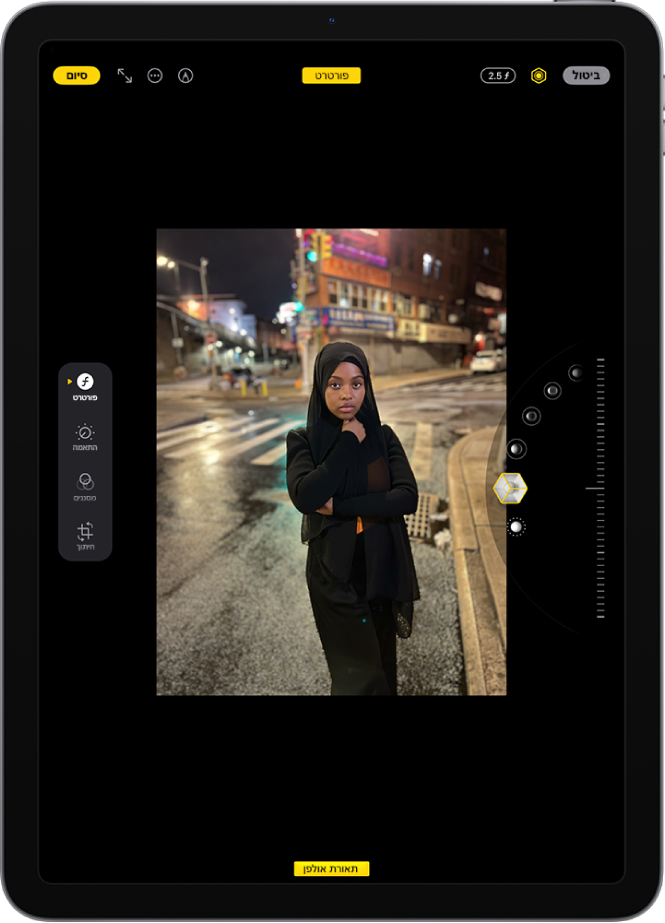
הערה: כדי להסיר מתמונה את ״תאורת פורטרט״ יש להקיש על ״עריכה״ ואז להקיש על ״פורטרט״ בראש המסך.
התאמת אפקט התאורה של הפורטרט
ב‑iPad Pro 11 אינץ׳ (דור שני ומעלה) ו‑iPad Pro 12.9 אינץ׳ (דור רביעי ומעלה) ו‑iPad Air (דור חמישי) אפשר להשתמש במחוון של ״תאורת פורטרט״ כדי לשנות את עוצמת האפקטים בפורטרטים שצילמת.
יש להקיש על תמונה כדי לראות אותה על מסך מלא.
הקש/י על ״עריכה״.
אם הכפתור
 אינו צהוב, יש להקיש עליו כדי להפעיל את המאפיין.
אינו צהוב, יש להקיש עליו כדי להפעיל את המאפיין.יש לגרור את
 כדי לשנות את אפקט ״תאורת פורטרט״, ואז לגרור את המחוון כדי לשנות עוד את האפקט.
כדי לשנות את אפקט ״תאורת פורטרט״, ואז לגרור את המחוון כדי לשנות עוד את האפקט.הקש/י על ״סיום״ כדי לשמור את השינויים.
שינוי בקרת עומק בפורטרטים
בדגמים התומכים ב״בקרת עומק״, ניתן להשתמש במחוון של ״בקרת עומק״ כדי לשנות את מידת טשטוש הרקע בפורטרטים שצילמת.
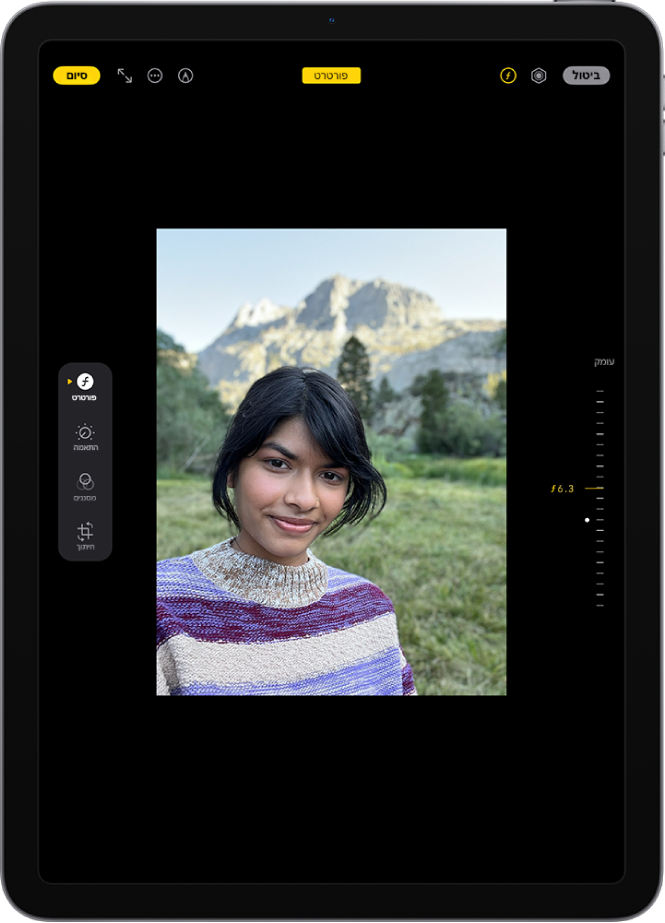
יש להקיש על תמונה כלשהי שצולמה במצב ״פורטרט״ כדי לראות אותה על מסך מלא ואז להקיש על ״עריכה״.
לגרור את מחוון ״בקרת עומק״ כדי להגדיל או להקטין את אפקט טשטוש הרקע.
נקודה לבנה מסמנת את ערך העומק המקורי של התמונה.
הקש/י על ״סיום״ כדי לשמור את השינויים.
שינוי נקודת המיקוד של פורטרט
ב-iPad, ניתן לשנות את הנושא (נקודת המיקוד) של פורטרט שצולם ב-iPhone 13 ומעלה, שהפעיל iOS 16 ומעלה תוך הפעלת ״בקרת עומק ומיקוד״. לאחר הבחירה בנושא חדש, עומק השדה (או הטשטוש) יותאם באופן אוטומטי, כדי שהנושא החדש יופיע בחדות ובמיקוד. יש לוודא שהנושא החדש אינו מטושטש או רחוק מדי.
לפתוח את היישום ״תמונות״
 ב-iPad.
ב-iPad.יש להקיש על תמונה כלשהי שצולמה במצב ״פורטרט״ כדי לראות אותה על מסך מלא ואז להקיש על ״עריכה״.
להקיש על הנושא החדש או על נקודת המיקוד החדשה בתמונה.
ניתן להשתמש במחוון ״בקרת עומק״ כדי להגדיל או להקטין את אפקט טשטוש הרקע.
הקש/י על ״סיום״.